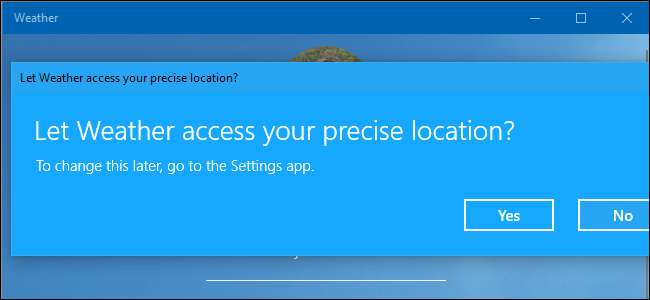
Nykyaikaisilla Windows 10 -sovelluksilla on käyttöoikeudet, joita voit hallita, aivan kuten nykyaikaiset iPhone-, iPad- ja Android-sovellukset. Voit hallita pääsyä resursseihin, kuten sijaintisi, kamera, mikrofoni ja valokuvat.
Tämä toimii vain kaupan moderneille sovelluksille, jotka tunnetaan myös nimellä Universal Windows Platform (UWP) -sovellukset. Perinteisillä Windows-työpöytäsovelluksilla on pääsy kaikkeen, eikä sitä voida mitenkään hallita.
Yksittäisen sovelluksen käyttöoikeuksien hallinta
Voit hallinnoida yhden sovelluksen käyttöoikeuksia avaamalla sen sovelluksen tietosivun. Tähän on useita tapoja.
Käynnistä-valikossa voit napsauttaa hiiren kakkospainikkeella sovelluksen pikakuvaketta tai ruutua ja valita Lisää> Sovelluksen asetukset.

Asetukset-näytössä voit siirtyä kohtaan Asetukset> Sovellukset> Sovellukset ja ominaisuudet, napsauttaa sovellusta ja napsauttaa Lisäasetukset.
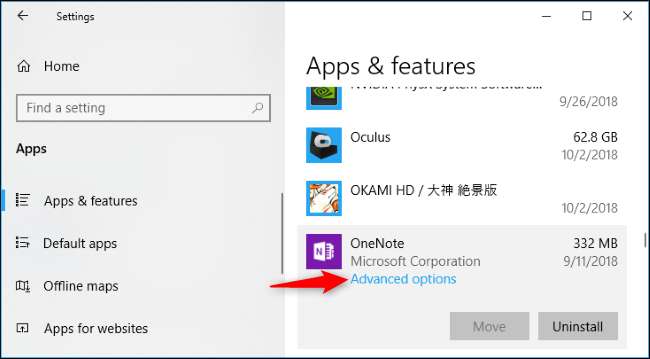
Vieritä alaspäin ja näet sovelluksen käyttämät oikeudet Sovelluksen käyttöoikeudet -kohdassa. Vaihda sovelluksen käyttöoikeudet päälle tai pois päältä salliaksesi tai estääksesi käyttöoikeuden. Vain käyttöoikeudet, joita sovellus pyytää, näkyvät tässä.
Jos sovelluksen käyttöoikeudet -osaa ei näy, sovelluksella ei ole hallittavia käyttöoikeuksia. Se on joko moderni sovellus, joka ei pyydä käyttöoikeuksia, tai klassinen moderni sovellus, jolla on pääsy kaikkeen.
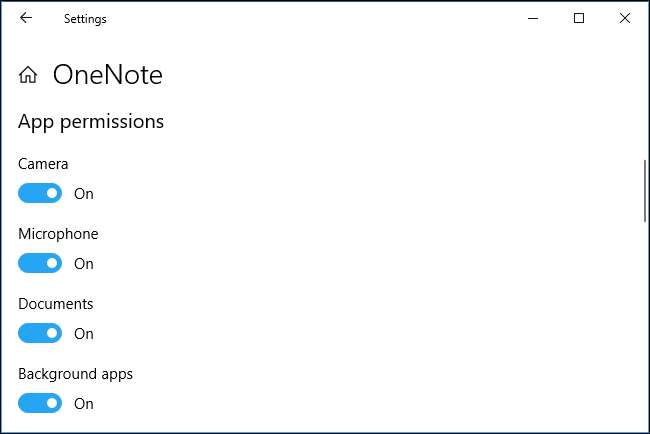
Kuinka hallita käyttöoikeusluokkia
Voit myös hallita käyttöoikeuksia luokan mukaan. Voit esimerkiksi nähdä kaikki järjestelmässäsi olevat sovellukset, joilla on pääsy verkkokamerallesi.
Voit tehdä tämän siirtymällä kohtaan Asetukset> Tietosuoja. Vieritä alas vasemman sivupalkin Sovelluksen käyttöoikeudet -kohtaan ja napsauta tarkasteltavan ja hallittavan käyttöoikeuden tyyppiä. Jos haluat esimerkiksi nähdä sovellukset, joilla on pääsy sijaintiin, napsauta Sijainti.
Vieritä oikeassa ruudussa alaspäin ja näet Valitse sovellukset, joihin pääsy on -osan, jonka avulla voit valita, millä sovelluksilla on pääsy tämäntyyppisiin tietoihin.
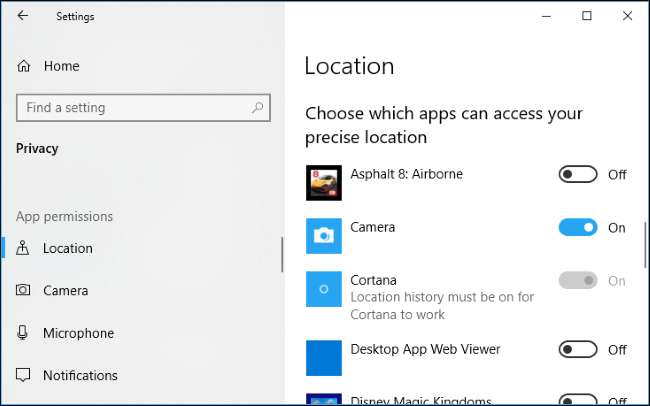
Käytettävissä oleviin käyttöoikeuksiin kuuluvat tällä hetkellä sijainti, kamera, mikrofoni, ilmoitukset, tilitiedot, yhteystiedot, kalenteri, puheluhistoria, sähköposti, tehtävät, viestit, radiot, muut laitteet, taustasovellukset, sovellusten diagnostiikka, automaattiset tiedostolataukset, asiakirjat, kuvat, videot ja Tiedostojärjestelmä.
Jokainen ruutu sisältää tietoja siitä, mitä kyseinen lupa tarkalleen tekee ja miksi haluat ehkä poistaa käyttöoikeuden käytön. Esimerkiksi sovellukset, joilla on ilmoituslupa, voivat lähettää sinulle ilmoituksia, kun taas radiot sallivat sovellukset voivat kytkeä Bluetooth-radion kaltaiset radiot päälle ja pois päältä.

Kun sovellus haluaa käyttää lupaa ensimmäistä kertaa, se avaa pyyntöviestin, ja voit sallia tai kieltää luvan tuolloin. Sinun pitäisi hallita sovelluksen käyttöoikeuksia myöhemmin vain, jos muutat mieltäsi.







